Se você tem um amigo que está enfrentando problemas com o computador em seu sistema Microsoft Windows 10 ou apenas precisa mostrar a ele como fazer algo, você pode ajudá-lo de onde estiver. Aplicativos como WinVNC ou LogMeIn costumavam ser o que era necessário para acessar um computador remotamente. Eles não são mais necessários porque o Windows 10, 8 e 7 vêm com a Assistência Remota do Windows embutida no sistema operacional. Veja como usar o recurso.
Enviar convite para o computador de controle
- Segure o Chave do Windows, então aperte "R”Para trazer à tona o Corre caixa.
- Modelo "msra", então aperte "Digitar“
- Selecione “Convide alguém de sua confiança para ajudá-lo“.
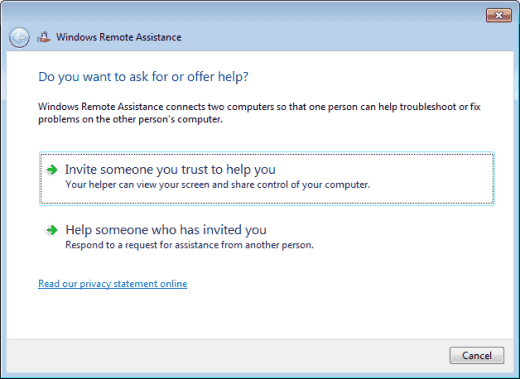
- Você pode ser capaz de selecionar “Use o e-mail para enviar um convite”Se o seu cliente de e-mail padrão estiver configurado corretamente. Esta opção iniciará automaticamente uma mensagem de e-mail e adicionará o anexo de que você precisa. Tudo o que você precisa fazer é digitar o endereço de e-mail da pessoa para quem você está enviando e enviá-lo. Na maioria dos casos, você terá que escolher “
Salve este convite como um arquivo”E prossiga com a próxima etapa.
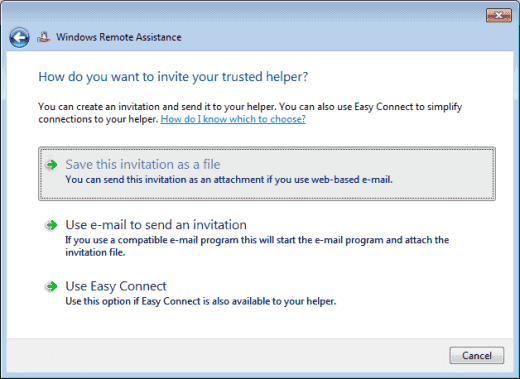
- Escolha um local para salvar o arquivo de convite. Gosto de colocá-lo onde possa encontrá-lo na minha área de trabalho. Escolha um local e selecione “Salve “.
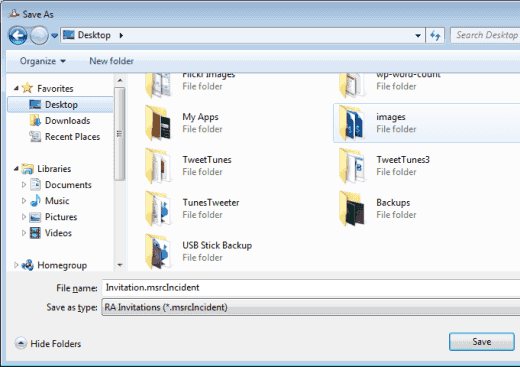
- Uma janela será aberta com uma senha. Mantenha esta janela aberta, caso contrário a sessão será encerrada.

- Componha uma nova mensagem de e-mail usando qualquer serviço de e-mail que você usa. Forneça a senha fornecida e anexe o arquivo de convite à mensagem. Envie-o para a pessoa que você deseja conectar ao seu computador.
Conecte-se a um computador após receber o convite
- Segure o Chave do Windows, então aperte "R”Para trazer à tona o Corre caixa.
- Modelo "msra", então aperte "Digitar“.
- Selecione “Ajude alguém que te convidou“.
- Selecione “Use um arquivo de convite“.
- Selecione o arquivo de convite.
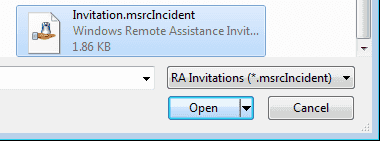
- Digite a senha fornecida no e-mail.
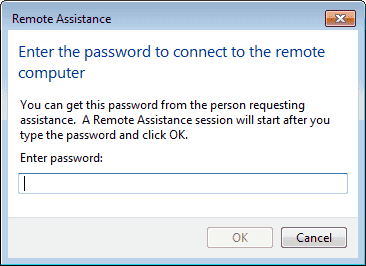
- Selecione “OK”E você está conectado e pode controlar a área de trabalho usando a Assistência Remota.